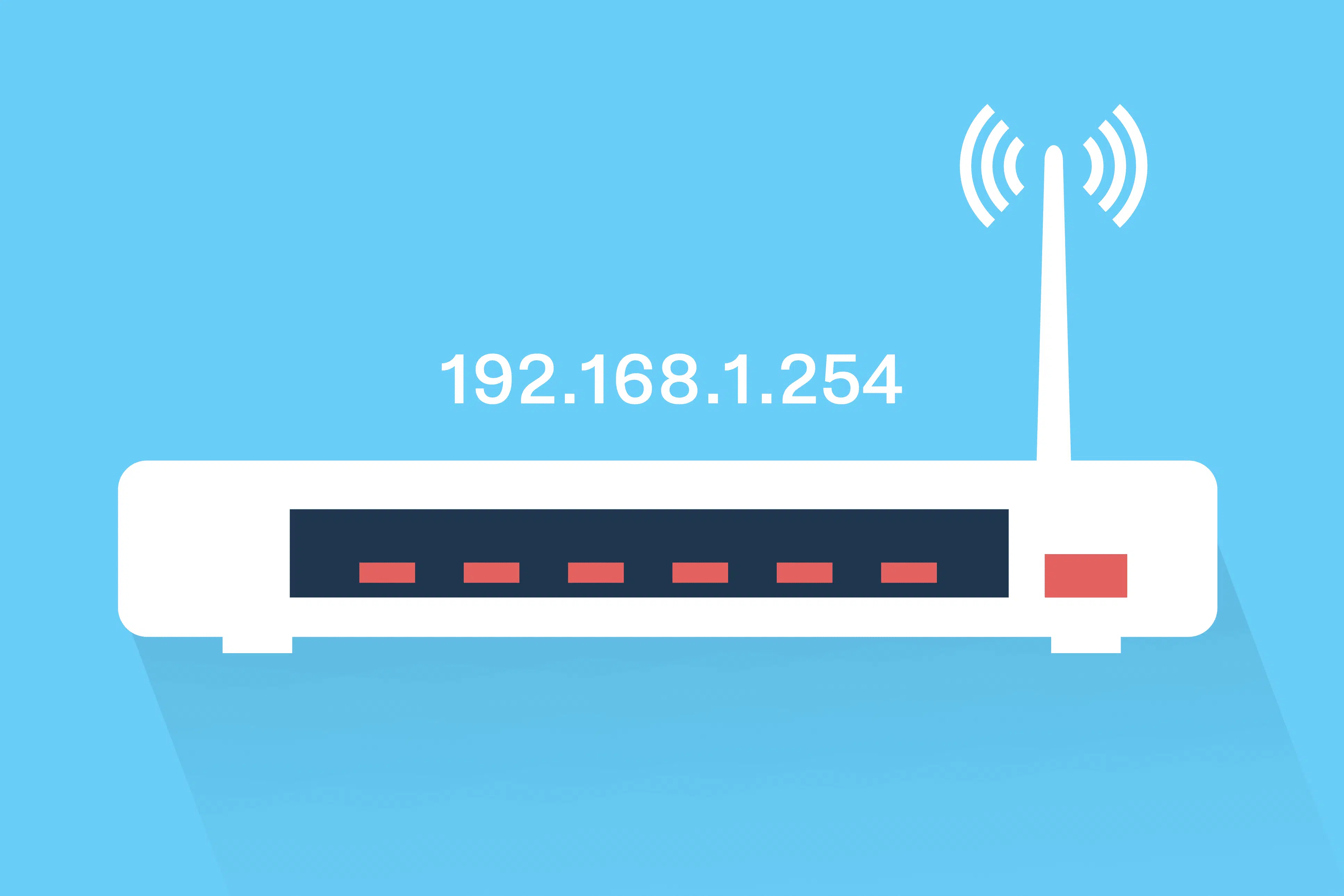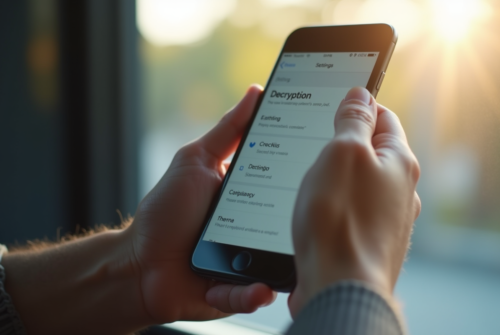Tout ordinateur, console de jeu, tablette ou smartphone connecté à un réseau possède toujours une adresse IP (Internet Protocol). C’est l’adresse IP privée unique et propre à chaque appareil connecté. Il permet de localiser ces appareils sur le réseau. Pour vous connecter à Internet, vous possédez aussi une adresse IP externe. Mais, comment trouver ces adresses si vous avez un Windows ou un MAC ? Le présent article vous donne les informations utiles.
Plan de l'article
Trouver son adresse IP privée
Lire également : Bloquer les e-mails de phishing dans Outlook : astuces et solutions efficaces
En manipulant votre routeur, vous pouvez vous poser la question suivante : quelle est mon adresse IP ? Mais, vous devez procéder différemment pour la retrouver sous Windows et sous un MAC. Pour plus de sécurité pour vos MAC, vous pouvez utiliser VPN pour MAC.
Sous Windows 10
Il n’est en effet pas très compliqué de retrouver son adresse IP privée sur Windows 10. Si vous êtes connecté à un réseau Wifi, cliquez sur l’icône wifi qui se trouve en bas du côté droit de votre écran. Ensuite, ouvrez le menu et cliquez sur « Paramètre réseau ». Dans cette nouvelle fenêtre de paramètre réseau, cliquez sur « Option avancée ». Au bas de cette nouvelle page, vous trouverez les informations sur votre adresse IP locale dans la section « Propriété ».
Lire également : Comment fonctionne le logiciel Pegasus ?
Si vous vous connectez plutôt via une connexion Ethernet, allez dans Paramètre, ensuite dans Réseau et connectivité et sélectionnez Ethernet. À cette étape, vous aurez les informations recherchées dans la section « Propriété ».
Sous Windows 7, 8 et 8.1
Sur les plus vieilles versions de Windows, vous pouvez avoir ces informations dans le « Panneau de Configuration ». Une fois dans ledit panneau, allez dans « Réseau et Partage » et cliquez maintenant sur « Changer les paramètres du périphérique ». Cliquez sur la connexion désirée et sélectionnez « Statut » dans la boîte qui s’ouvre. Après cela, vous cliquerez sur « Détails ». La nouvelle fenêtre qui s’ouvre vous renseigne sur l’adresse IP. Aussi, vous verrez afficher l’adresse MAC mentionnée comme « Adresse Physique ».
Pour avoir l’adresse IP, vous pouvez aussi aller dans Démarrer > Exécuter > cmd. Une ligne de commande va alors s’afficher où vous inscrirez la commande : ipconfig/all. Cette commande vous fera sortir toutes les cartes réseau de votre PC de même que leurs adresses IP.
Sous MAC
Pour retrouver l’adresse IP ici, allez dans le menu avec l’icône pomme qui se trouve en haut du côté gauche de votre écran. Là, ouvrez le menu « Préférence Système » et entrez dans le menu « Réseau ». Faites alors la sélection de votre connexion et vous trouverez votre adresse IP en haut à droite du menu.
Trouver son adresse externe
L’adresse IP publique ou externe est cette adresse-là qui vous est affectée lorsque vous vous connectez sur Internet. Cette dernière est attribuée par l’ICANN (Internet Corporation for Assigned Names and Numbers). Pour trouver votre adresse IP publique, vous pouvez vous connecter sur votre box. L’adresse box est souvent 192.168.1.1, pour ce qui est d’une livebox. Allez alors dans Mes services > Accès Internet > État de la connexion Internet puis cliquer dessus. Vous trouverez votre adresse IP publique.